WinCCV7中如何组态面板Faceplate.docx
《WinCCV7中如何组态面板Faceplate.docx》由会员分享,可在线阅读,更多相关《WinCCV7中如何组态面板Faceplate.docx(18页珍藏版)》请在冰点文库上搜索。
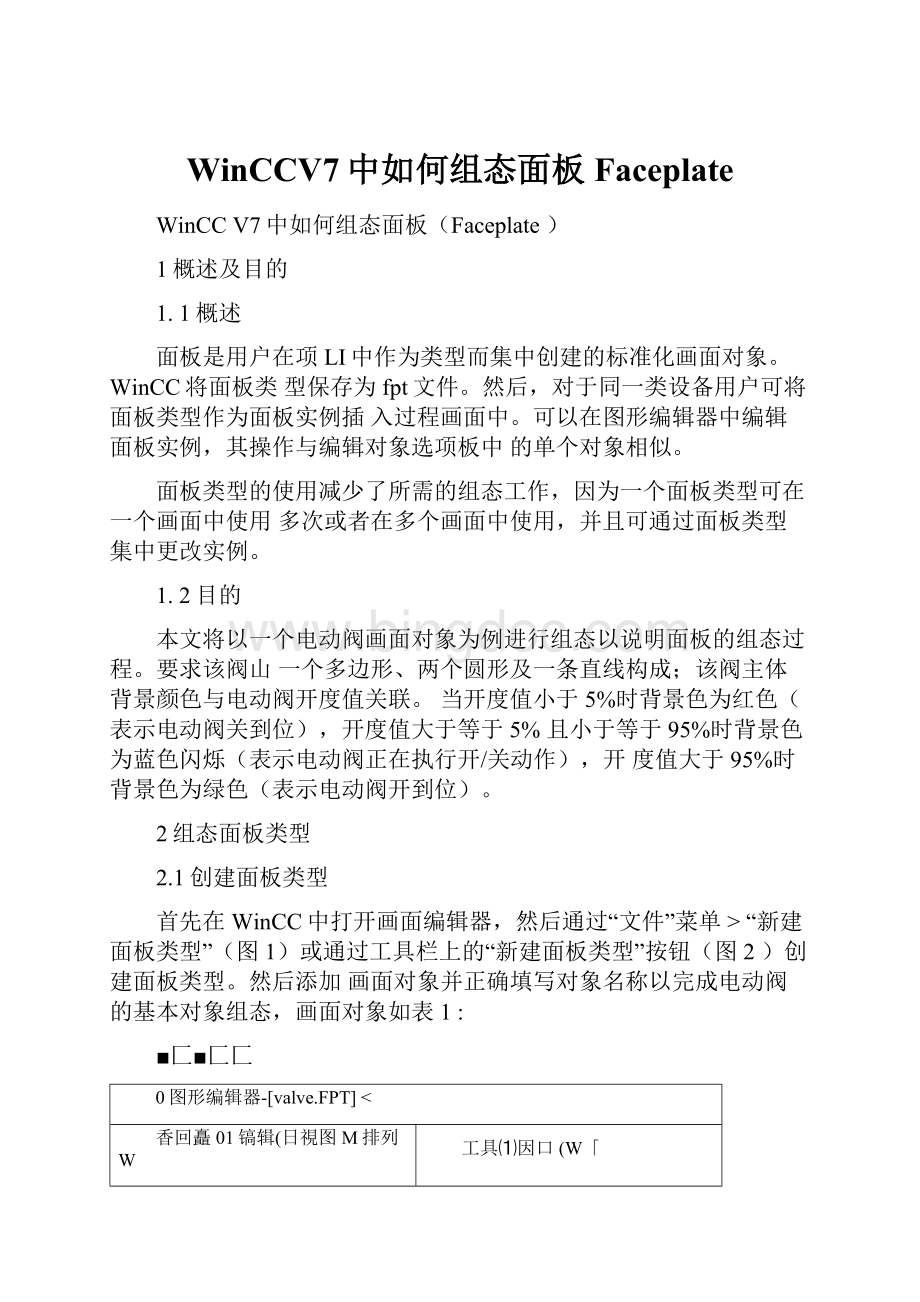
WinCCV7中如何组态面板Faceplate
WinCCV7中如何组态面板(Faceplate)
1概述及目的
1.1概述
面板是用户在项LI中作为类型而集中创建的标准化画面对象。
WinCC将面板类型保存为fpt文件。
然后,对于同一类设备用户可将面板类型作为面板实例插入过程画面中。
可以在图形编辑器中编辑面板实例,其操作与编辑对象选项板中的单个对象相似。
面板类型的使用减少了所需的组态工作,因为一个面板类型可在一个画面中使用多次或者在多个画面中使用,并且可通过面板类型集中更改实例。
1.2目的
本文将以一个电动阀画面对象为例进行组态以说明面板的组态过程。
要求该阀山一个多边形、两个圆形及一条直线构成;该阀主体背景颜色与电动阀开度值关联。
当开度值小于5%时背景色为红色(表示电动阀关到位),开度值大于等于5%且小于等于95%时背景色为蓝色闪烁(表示电动阀正在执行开/关动作),开度值大于95%时背景色为绿色(表示电动阀开到位)。
2组态面板类型
2.1创建面板类型
首先在WinCC中打开画面编辑器,然后通过“文件”菜单>“新建面板类型”(图1)或通过工具栏上的“新建面板类型”按钮(图2)创建面板类型。
然后添加画面对象并正确填写对象名称以完成电动阀的基本对象组态,画面对象如表1:
■匚■匚匚
0图形编辑器-[valve.FPT]<
香回矗01镐辑(日視图M排列W
工具⑴因口(W「
*)eM纟
&新逢面饭笑型
关闵(O
61*0
激酒运行系技(R)
保存⑸Ctrl柘
另存为(A)…全那保存(L)
」〃"才厂/
貝/炉W严丿八/F才
6图形编辑器・[NewFptl]
序号
对象
对象名称
1
多边形
Val_display3
2
圆
Val_display2
3
Val_displayl
4
线
line
5
静态文本
M
6
静态文本
title
7
输入/输出域
Val_position_val
表1
将对象进行画面排布如图3,然后将面板类型保存为“FAQval.FPT”。
2.2组态对象属性
面板具有两种类型的属性及事件:
・类型特定属性及事件
这些属性及事件只能在面板类型中更改。
类型特定的属性和事件是针对单个对象的属性和事件,其不能在面板实例中进行组态。
・实例特定属性及事件
在面板实例中组态这些属性和事件。
下图显示了类型特定属性和实例特定属性在面板实例中的使用
类里特定的恳性I实例特足的层性
在面板实例中,类型特定属性的更改不会自动更新。
通过关闭和重新加载相应的过程画面可使实例中的更改生效。
2.2.1组态类型特定属性
对于电动阀对象组成部分中的一些对象属性将来在实例中无需组态的即为类型特定属性,需要在类型组态中完成定义。
容包括如:
阀体对象(多边形、圆)的线宽、标题文本域的字体及输入/输出域的字体及颜色等等。
对这些对象属性的组态如画面编辑器中组态普通对象方法完全相同,最终结果如下图:
注意:
阀体(多边形Vnl_displjy3、圆Val_display2、圆Val_displayl)属性"效果”中的“全局颜色方案”必须设置为“否S如下图:
血图形编辑器・FAJMFPT
2.2.2组态实例特定属性
对于在不同面板实例中需要使用不同属性值的需要将这些属性作为开放的接口
组态成为实例特定的属性。
首先确定需要开放为实例特定属性如下表:
对象及对象名称
属性
面板类型属性
标题
title
文本
TitleText
背景颜色
TitleBackCoIor
字体颜色
TitleForeColor
阀开度值IO域
Val_position_val
输入/输出值
Position_OutputValue
电动阀标记
M
字体颜色
M_ForeColor
背景颜色
M_BackColor
阀体
Val_displayl
背景颜色
Val_display_BackColor
Val_display2
背景颜色
Val_display3
背景颜色
Val_displayl
闪烁背景
VaLFlashColor
Val_display2
闪烁背景
Val_display3
闪烁背景
Val_position_val
闪烁前景
Val_displayl
背景闪烁频率
VaLFIashRate
Val_display2
背景闪烁频率
Val_display3
背景闪烁频率
Val_position_val
文本闪烁频率
Val_displayl
闪烁背景颜色开
VaLFlashColorOn
Val_display2
闪烁背景颜色开
Val_display3
闪烁背景颜色开
VaLposition_val
闪烁文字颜色开
Val_displayl
闪烁背景颜色关
VaI_FlashColorOff
Val_display2
闪烁背景颜色关
Val_display3
闪烁背景颜色关
Val_position_val
闪烁文字颜色关
表2
点击画面编辑器中的“编辑”菜单,选择“组态面板类型”命令打开“组态面板类型”
对话框,如下图:
图形编辑器-[FAQ_val.FPTl
视肉W)排列(A)工具⑴窗口(W)帮助(H)DataC
如再面板爻观冈
播!
消(N)
恢复(R)
Ctrl+Z
Ctrl+Y
勢切(U)
Ctrl+X
复制(Q
Ctrl+C
复制(D)
粘贴(P)
CtrkV
删除⑹
Del
全选⑸Ctrl+A
IasII皿]
图8
接下来通过点击该对话框中的“添加属性”按钮来添加实例特定属性,按照表2添加11个属性,并按照表2重新命名属性名称如下图:
图9
然后将单个对象的相应属性分配到实例特定属性中,如下图:
图10
属性的分配通过选中对象,然后在右方对象属性中选中相应属性,再通过鼠标拖拽的方式将属性拖拽到左方的窗口中,如图10中的Title的Text属性,以此
类推,按表2将所有独立对象的属性与实例特定属性进行对应拖拽。
最终对应
关系如下图:
Droperties
STitleText
Title.Text
QTitleBackColor
Title.BackColoir
!
-:
'TitleForeColor
Title.ForeColor
SPosition_OutputValue
valj^osition_val.OutputValue
三M__ForeColor
M.ForeColor
□M__BackColor
M.BackColor
EVal__display__BackColor
vaLdisplayl.BackGolor
vaLdi$play2.BackGolor
vaLdi$play3.BackGolor
:
-VaLFlashColor
vaLdisplayl.FlashBackColor
vaLdisplay2.FlashBackColor
val_display3.FlashBackColor
vaIjjosition.vaI.FIashForeColor
(=)VaLFIashRate
val_display1.FlashRateBackColor
val_display2.FlashRateBackColor
val_display3.FlashRateBackColor
val_position_vaI.FlashRateForeCol
SVaLFlashColorOn
vaLdisplay1・BackFlashColorOn
val_display-2.Backf=lashCoIorOn
val_display-3.Backf=lashCoIorOn
vaIjjosition.vaI.ForeFlashColorOn
-VaLFlashColorOff
val_displayl.BackFlashColorOff
val_display2.BackFlashCoIorOff
val_display3.BackFlashCoIorOff
val_position_vaI.ForeFlashColorOfl
图11
到此即完成了实例特定属性接口的组态。
山于要求电动阀阀体及开度值输入/输
出域需要关联到实际开度变量上,并且要求有颜色动态显示阀的开关状态。
山于所有的动态都基于开度值的变化,因此可以通过开度值输入/输出域的变化
事件来控制对象属性的动态化(通过VBS脚本,面板中仅支持VBS脚本而不
支持C脚本)。
打开输入/数出域事件,如下图:
竹(心厂:
厂mr—g[皿h:
.0「
]JUnJ►XUJjTCJiPg
・;•QQQ"佥J
rd_posin_vol
-•入
100
10
50
25
图12
输入代码如下:
迢冈
2、
ME
-Ktt±JS
3
a
a
•
A
a
A
s
几何»&样式r«闪怔Jt它限他
壤英SI
出tfi
场tUISK
舷劫tr(v)…
•••
图13
注意:
在面板中操作面板变量或对象属性与画面中有所区别,在面板中控制变量或对象属性均使用函数SmartTags,如上图。
详细信息请参考WinCC帮助系统:
使用WinCC>VBSforCreatingProceduresandActions>VBSReference>ObjectsandLists>SmartTagsObject。
完成后保存该面板。
3创建面板实例
首先创建电动阀开度变量,本例中为方便测试创建的变量均为部变量如下图:
7WlnCCljqMtoftff•f:
WyleitPf®ni«t1irtWlUiCP(28话的]
图14
在画面中调用该面板类型以创建面板实例,先创建画面FAQ.pdl并打开,从右方对象调色板中选择“标准”>“智能对象”>“面板实例”,并在画面中添加该对象,将会弹出面板类型选择框,选择之前所保存的面板FAQ_val.FPT如下图:
添加后效果如下:
图16在面板实例的属性>其它〉缩放模式选择“1:
1=可以得到所组态面板类型的原始大小。
然后可以根据实际需要组态用户自定义2中的实例特定属性,如下图:
」11J►X®e•:
•愆QQi?
》AWGHJ出百
图17
然后将电动阀开度值变量关联至“Position^OutputValue”动态属性上。
按以上相
同步骤分别再添加阀2、阀3面板实例如下图:
■刑IfAQiMU
JD«;J►X回卫「•里Pcf。
佻督0ND勺R
10
1000005;
图18最后可以激活运行系统测试,结果如下图所示:
图19
可看到图中阀1开度值为3%,因此阀体背景颜色为红色:
阀2开度值为35%,因此阀体背景颜色及阀开度值输入/输岀域为蓝色闪烁(山于静态图形原因在图中无法体现);阀3开度值为97%,因此阀体背景颜色为绿色。
关键词
WinCC,面板类型,面板实例